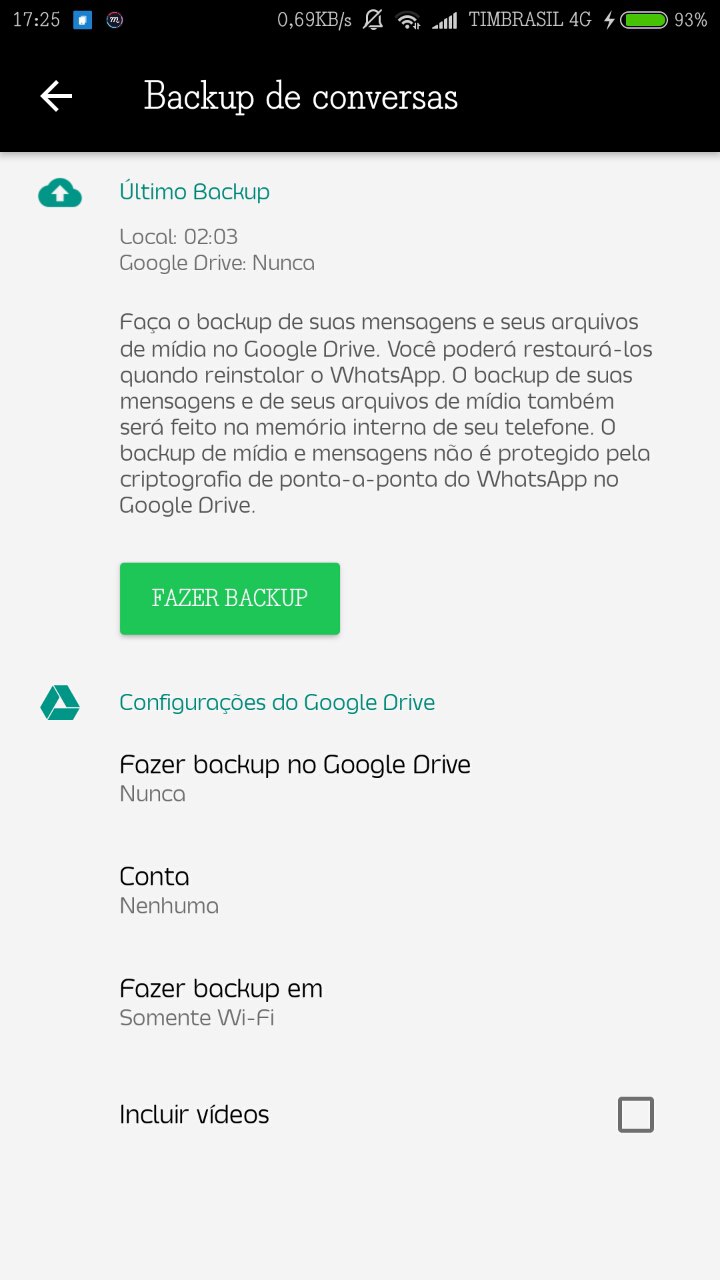O WhatsApp é uma das ferramentas de comunicação mais populares do planeta. Mas se você trocar de celular as suas conversas não serão automaticamente restauradas. Felizmente, estamos aqui para ajudar. Este tutorial explica como transferir conversas do WhatsApp para um novo dispositivo, para que você possa voltar até suas conversas de onde parou.
Transferir Conversas do WhatsApp para Outro Dispositivo
Backup e restauração do Google Drive
As versões mais recentes do WhatsApp incluem backups automáticos do Google Drive, o que torna o processo de transferência de seu histórico de bate-papo do WhatsApp entre telefones ainda mais fácil do que antes.
- Você simplesmente abre o WhatsApp, clica nos 3 pontos na parte superior direita da tela e vá para Configurações> Conversas> Backup de conversas;
- A partir daqui, você pode fazer o backup manualmente ou configurá-lo para fazer backup automaticamente com a frequência desejada. Quando o WhatsApp for reinstalado, ele solicitará que você recupere suas conversas e multimídia do Google Drive.
Lembrando que a mesma conta do Google que você fez Backup deverá estar nos dois dispositivos.
Gerenciando manualmente as conversas e restaurando-os
- Abra o menu Configurações do WhatsApp apertando nos 3 pontos, toque em Conversas, e depois em Backup de Conversas;
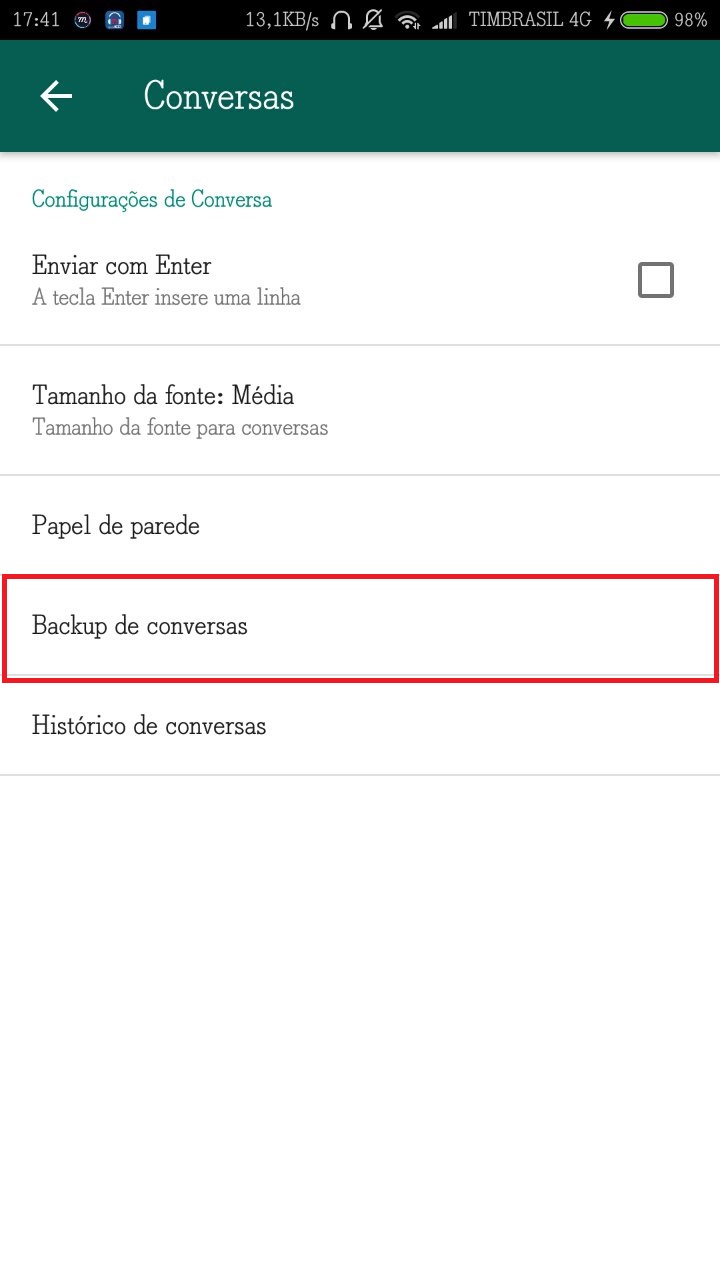
- Se o seu antigo telefone Android e o novo, ambos, usam principalmente um cartão SD externo para memória, basta tirar o cartão SD do seu telefone antigo e colocá-lo em seu novo;
- Para telefones que salvam a memória interna, como a maioria dos dispositivos mais novos, conecte seu smartphone ao seu PC por meio de um cabo USB e navegue até a memória interna do dispositivo para a pasta WhatsApp / Database;
- Essa pasta é onde todos os arquivos de backup são salvos com uma data. Eles parecerão algo como “msgstore-2013-05-29.db.crypt”. Copie o arquivo com a última data de criação (ele terá um nome diferente dos backups automáticos criados, o meu é “msgstore.db.crypt8”) em seu PC em um local fácil de encontrar (como sua área de trabalho).
- Instale o WhatsApp no seu novo dispositivo, mas não inicie o aplicativo!
- Conecte seu novo dispositivo ao PC via USB. Como você já baixou o WhatsApp para seu novo aparelho, a pasta WhatsApp / Databases já deve existir. Caso contrário, você pode criar manualmente uma nova pasta Databases na pasta WhatsApp.
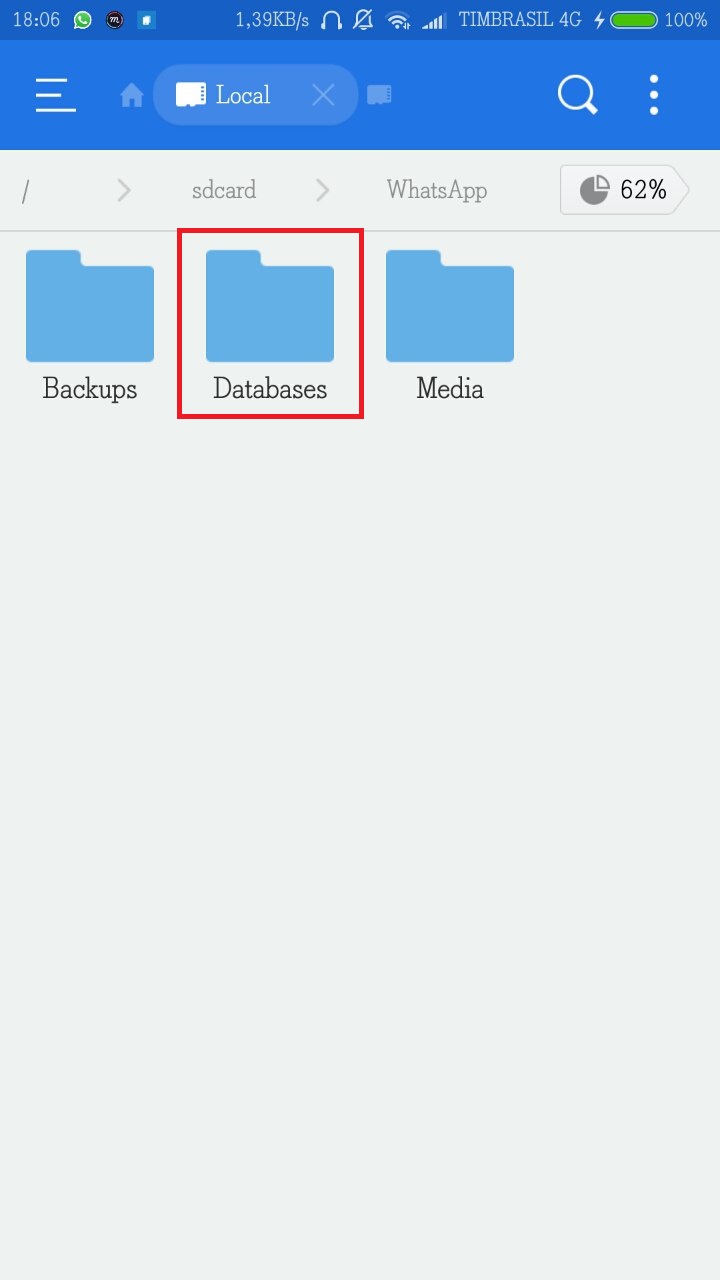
- Copie o arquivo de backup da conversa do WhatsApp para esta pasta;
- Agora, inicie o WhatsApp no seu novo telefone e verifique seu número de telefone;
- Agora você deve receber uma notificação de que um backup de mensagem foi encontrado;
- Basta tocar em Restaurar e você terminou. Após alguns segundos, todas as suas mensagens deveriam ter aparecido no seu novo dispositivo.
Sabe algum outro jeito para transferir as conversas para outro celular? Deixe-nos comentários que vamos adicioná-lo aqui o mais rápido possível.